Hierarchical FlexGrid與分層結構的Recordset將Hierarchical FlexGrid和一個分層結構的Recordset結合起來可以查看關系類型的信息。在將這些信息顯示給用戶的時候,可以確保原始數據的安全,使之不被用戶修改;也可以通過將文本框添加到窗體defForm來增加Hierarchical FlexGrid的單元格編輯功能。當Hierarchical FlexGrid被綁定到分層結構的 Recordsets 上時,可以使用帶區來顯示分組的和相關的Recordsets。
注意 在執行本步驟之前,必須先將數據綁定到Hierarchical FlexGrid。為此,請參閱將數據綁定到分層結構的 FlexGrid。
要使用帶區在Hierarchical FlexGrid中顯示分層結構的 Recordsets
1. 右擊Hierarchical FlexGrid,然後從快捷菜單中選擇“屬性”。出現Hierarchical FlexGrid的“屬性頁”對話框。
2. 在“通用”選項卡中,設置“帶區顯示”。關於每一種帶區顯示的描述,請參閱帶區的格式設置。
3. 在“帶區”選項卡中,從“帶區”框中選擇一個帶區。這裡列出的可用帶區是根據 Command 分層結構中的Recordsets確定的。對於每一個帶區,生成Recordset的Command 的名稱被顯示在括號中。
4. 在必要的時候修改每個帶區的屬性。與此有關的詳細信息,請參閱帶區的格式設置。
5. 單擊“確定”,將帶區屬性應用於Hierarchical FlexGrid並關閉“屬性頁”對話框。
帶區的格式設置
在Hierarchical FlexGrid中,可以利用帶區格式設置功能來指定某個Recordset 的顯示選項。ADO 分層結構Recordset中的每一個Recordset都將被創建一個帶區。例如,如果將一個Hierarchical FlexGrid綁定到一個包含 Customers 和 Orders 的 ADO 分層結構,那麼Hierarchical FlexGrid在開始的時候將包含兩個帶區。
通過設置帶區的格式,可以定制Hierarchical FlexGrid的屏幕外觀。這樣就可以突出顯示多個帶區中的重要信息。允許進行格式設置的帶區元素包括:列標頭、網格線、顏色和縮進。
如果綁定到非分層結構的Recordset,那麼控件中將只有一個帶區,而且該帶區被稱為 Band 0。沒有其他帶區,因為帶區以 Command 分層結構中的Recordsets 為基礎。
改變帶區的布局
通過改變帶區的布局,帶區內的字段顯示方式將得以改變。在缺省情況下,帶區的諸字段將沿水平方向排列,同標准的網格一樣。
水平方式的帶區顯示
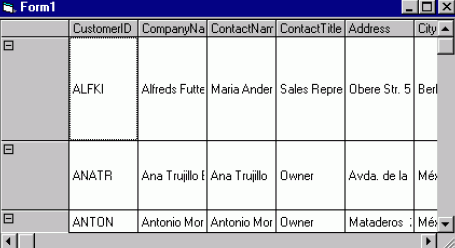
垂直顯示方式將導致帶區在高度方向上進行擴展,以便能夠在帶區中容納所有的字段。Hierarchical FlexGrid中顯示的其他帶區也將被擴展,確保所有的帶區的高度相同。
垂直方式的帶區顯示
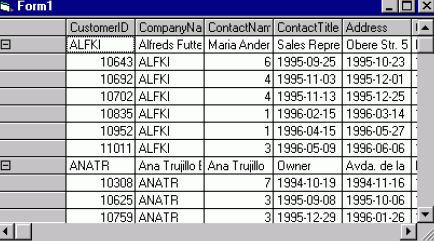
要設置帶區的布局
1. 右擊Hierarchical FlexGrid,然後從快捷菜單中選擇“屬性”。出現Hierarchical FlexGrid的“屬性頁”對話框。
2. 在“通用”選項卡中設置“帶區顯示”。
3. 單擊“確定”,將帶區的顯示屬性應用於Hierarchical FlexGrid並關閉“屬性頁”對話框。
顯示列標頭
如果帶區以水平方式顯示,那麼可以為Hierarchical FlexGrid設置標頭。標頭直接顯示在帶區之上,並且為Hierarchical FlexGrid中的每一個帶區分別顯示一次。如果在Hierarchical FlexGrid的頂部和左邊只需要為每個帶區顯示一組標頭,請使用固定單元格取代標頭。關於固定單元格的信息,請參閱“自定義固定外觀” (在主題自定義Hierarchical FlexGrid區域中)。
1. 右擊Hierarchical FlexGrid,然後從快捷菜單中選擇“實現”。出現Hierarchical FlexGrid的“屬性頁”對話框。
2. 在“帶區”選項卡中,選擇“列標頭”,然後在”TextStyleHeader”列表框中選擇列標頭樣式。
3. 單擊“確定”,將列標頭屬性應用於Hierarchical FlexGrid並關閉“屬性頁”對話框。
水平的列標頭
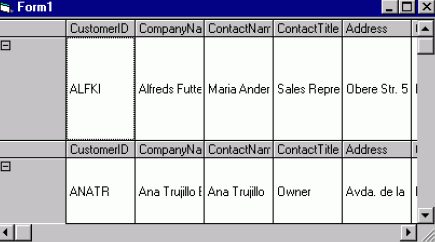
改變列的順序
Hierarchical FlexGrid帶區中的各列的順序是可以改變的。
要改變帶區內的列順序
1. 選定需要移動的列。
2. 使用上下箭頭鍵將列移動到帶區內的新位置上。
修改顏色和網格線
設置帶區的顏色和網格線信息的方法有兩種:全體方式和個別方式。修改顏色和網格線的目的通常是為了突出地顯示Hierarchical FlexGrid內的某些重要信息,便於用戶閱讀數據。另外,還可以指定帶區內的單元格之間是否需要顯示網格線。使用下面的過程可以修改Hierarchical FlexGrid內所有帶區的顏色和網格線。
注意 如果需要改變單個帶區的顏色信息,必須使用BackColorBand屬性以編程方式進行改變。
要改變全局的顏色和網格線
1. 右擊Hierarchical FlexGrid,然後從快捷菜單中選擇“屬性”。出現Hierarchical FlexGrid的“屬性頁”對話框。
2. 在“帶區”選項卡中,從“網格線”框中選擇一種樣式,然後單擊“應用”。對於選定的帶區,該樣式確定了Hierarchical FlexGrid中位於標准的填充文本區域之間的線條的類型。
3. 在“樣式”選項卡中,從“固定網格線”中選擇一種樣式。然後從“非置入網格線”中選擇一種樣式並單擊“應用”。這些樣式確定了HierarchicalFlexGrid中位於固定的與未填充區域之間的線條的類型。
4. 在“顏色”選項卡中,為每一種網格線屬性指定一種顏色。為此,請首先選擇一個“顏色設置”。然後選擇要修改的屬性(例如 GridColor),從“調色板”中選擇一種顏色,最後單擊“應用”。對於需要改變的每一條Hierarchical FlexGrid網格線都需要重復該操作。
注意 如果使用了Windows缺省顏色,那麼Hierarchical FlexGrid中顯示的顏色將是在“顯示控制面板”中指定的顏色。除了將Hierarchical FlexGrid屬性的顏色改變為標准的或Windows缺省顏色之外,也可以創建自己的顏色定義(單擊“編輯自定義顏色”,使用隨之彈出的“顏色”對話框)。
5. 單擊“確定”,將網格線和顏色屬性應用於Hierarchical FlexGrid並關閉“屬性頁”對話框。